Aptana安装配置教程详解
时间:2025-09-04 13:03:31 288浏览 收藏
想要快速上手网页开发?Aptana Studio 是一款界面简洁、易于操作的理想选择,尤其适合初学者。本文为你提供一份详尽的Aptana安装配置全攻略,从安装包下载到项目创建,再到代码字体调整和 Chrome 浏览器预览,每一步都配有清晰的图文指导,助你轻松完成Aptana的安装和基础设置。即使是电脑配置较低的用户,也能通过本文的指导,避免重复操作,顺利创建并预览你的第一个Web项目。还在等什么?赶快跟随本文,开启你的Aptana Studio之旅吧!
Aptana界面简洁,内置快捷键较少,非常适合初学者快速熟悉操作,容易记忆且上手简单。以下将详细介绍Aptana的安装流程及基础设置方法。
1、 图中所示为Aptana的安装包文件,双击即可启动安装程序。由于程序加载可能较慢,请耐心等待,避免多次点击造成多个安装窗口弹出。如出现多个界面,请关闭多余的窗口,仅保留一个进行安装,以确保安装过程稳定进行。

2、 安装界面打开后,连续点击“下一步”按钮,直至安装完成。安装结束后,桌面上会出现一个Aptana的快捷图标,双击该图标启动软件,等待数秒。启动后会弹出如图二所示的提示框,直接点击OK即可进入主界面,开始使用各项功能,整体流程简单直观。
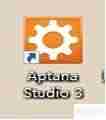
3、 点击确认后程序开始启动,再次出现提示框时点击确定,稍等几分钟系统即可完成初始化。
4、 等待完成后,如界面一所示,找到并点击“Project”标签(见图二),即可跳转至项目列表页面。
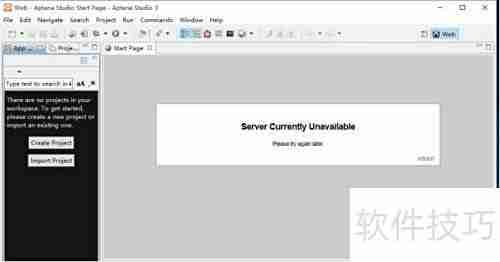
5、 在黑色空白区域右键单击,选择“新建”中的Web项目选项并进入。进入Web项目设置界面后,选择第二个基础网页模板,然后点击“下一步”按钮,继续后续配置。整个过程清晰明了,便于快速创建网页项目。
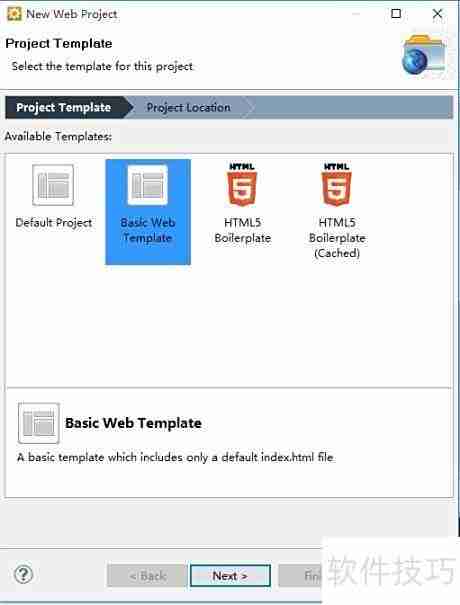
6、 在项目名称输入框中输入tedu,随后点击“完成”按钮,即可成功创建新项目。
7、 点击Finish后,黑色区域将显示一个名为tedu的项目。点击tedu旁边的加号可展开项目内容,系统会自动生成一个index.html文件。请注意,文件生成速度受电脑性能影响,配置较低的设备可能需要等待几分钟,请勿重复操作。待index.html生成后,双击该文件即可在默认浏览器中打开并预览页面。请确保网络连接正常,系统资源充足,以保障项目顺利加载。
8、 文件打开后,程序右侧将展示index.html中的代码内容。
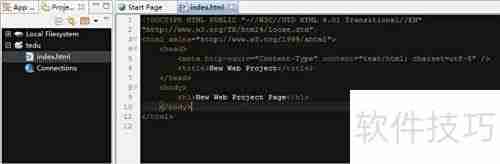
9、 在程序顶部找到一个彩色圆形图标,点击其右侧的黑色下拉箭头,从弹出菜单中选择“aptana studio 2.x”并启动该模式。
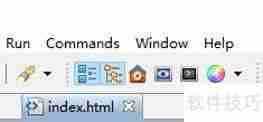
10、 启动后代码背景变为白色,接着点击之前那个彩色圆球图标(注意:此时不要点击下拉箭头)。
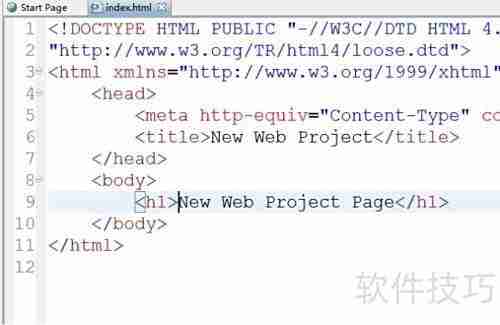
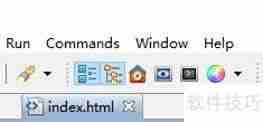
11、 点击彩球后进入新界面,查找其中的“select”按钮,使用鼠标左键点击即可完成选择操作。
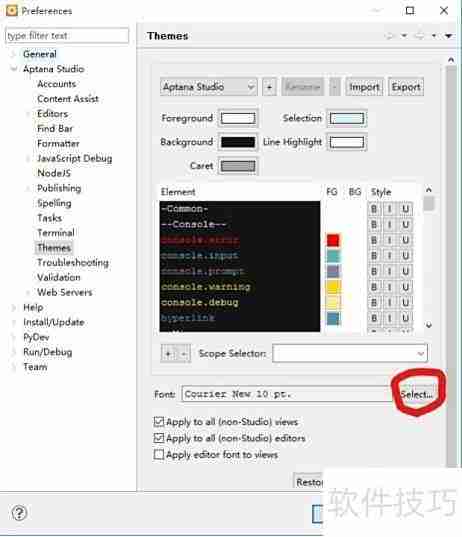
12、 点击选择按钮后,会弹出设置窗口,可在尺寸栏调整代码显示大小。建议将字体大小设置为18号,调整完毕后点击确认。
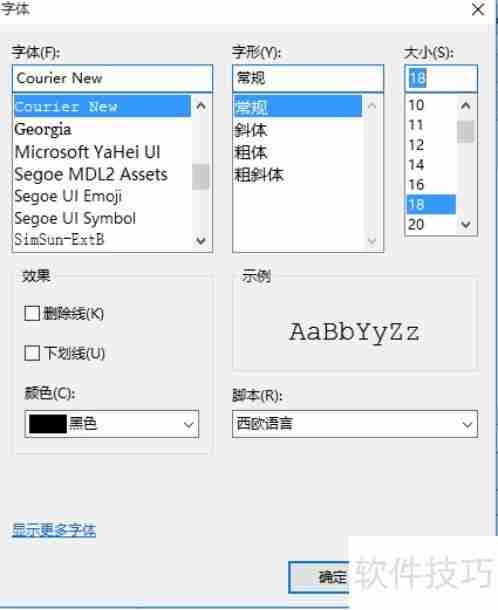
13、 确认后返回上一级界面,点击OK按钮,代码字体即被放大显示。
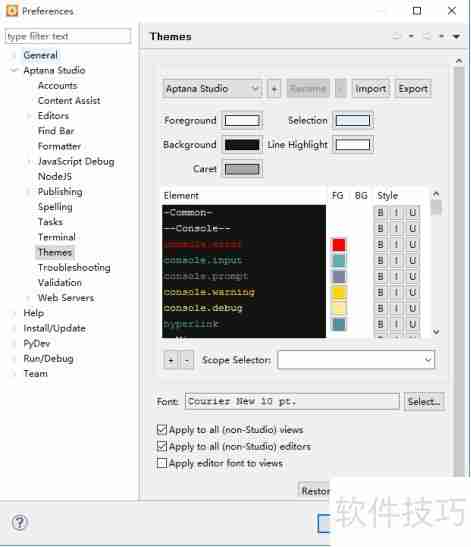
14、 在屏幕顶部找到绿色圆形图标,不要直接点击,而是点击其右侧的黑色下拉三角。在弹出菜单中找到倒数第二项“Run configurations”,确认后使用鼠标左键点击该项完成操作。
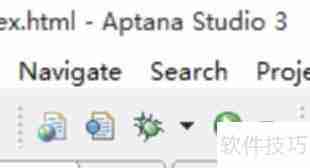
15、 进入图一界面后,点击左上角的白色文件图标即可继续操作。
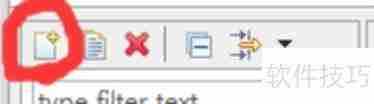
16、 在上方名称输入框中,将默认的“New_configuration”修改为chrome(谷歌浏览器)。然后向下滚动,点击“Browse”按钮,系统将弹出文件选择窗口。在此窗口中找到桌面的Google Chrome快捷方式,选中后点击“打开”完成路径设置。
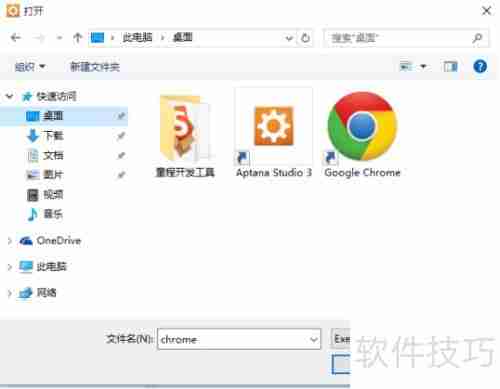
17、 点击“打开”后返回上一界面,最后点击底部的“Run”按钮,即可在Chrome浏览器中运行并预览你的代码。
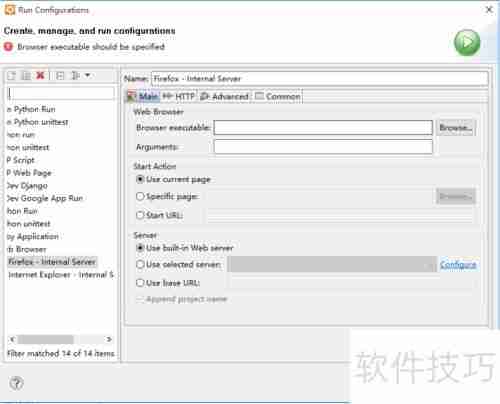
本篇关于《Aptana安装配置教程详解》的介绍就到此结束啦,但是学无止境,想要了解学习更多关于文章的相关知识,请关注golang学习网公众号!
-
501 收藏
-
501 收藏
-
501 收藏
-
501 收藏
-
501 收藏
-
318 收藏
-
113 收藏
-
464 收藏
-
237 收藏
-
209 收藏
-
460 收藏
-
337 收藏
-
297 收藏
-
219 收藏
-
160 收藏
-
313 收藏
-
169 收藏
-

- 前端进阶之JavaScript设计模式
- 设计模式是开发人员在软件开发过程中面临一般问题时的解决方案,代表了最佳的实践。本课程的主打内容包括JS常见设计模式以及具体应用场景,打造一站式知识长龙服务,适合有JS基础的同学学习。
- 立即学习 543次学习
-

- GO语言核心编程课程
- 本课程采用真实案例,全面具体可落地,从理论到实践,一步一步将GO核心编程技术、编程思想、底层实现融会贯通,使学习者贴近时代脉搏,做IT互联网时代的弄潮儿。
- 立即学习 516次学习
-

- 简单聊聊mysql8与网络通信
- 如有问题加微信:Le-studyg;在课程中,我们将首先介绍MySQL8的新特性,包括性能优化、安全增强、新数据类型等,帮助学生快速熟悉MySQL8的最新功能。接着,我们将深入解析MySQL的网络通信机制,包括协议、连接管理、数据传输等,让
- 立即学习 500次学习
-

- JavaScript正则表达式基础与实战
- 在任何一门编程语言中,正则表达式,都是一项重要的知识,它提供了高效的字符串匹配与捕获机制,可以极大的简化程序设计。
- 立即学习 487次学习
-

- 从零制作响应式网站—Grid布局
- 本系列教程将展示从零制作一个假想的网络科技公司官网,分为导航,轮播,关于我们,成功案例,服务流程,团队介绍,数据部分,公司动态,底部信息等内容区块。网站整体采用CSSGrid布局,支持响应式,有流畅过渡和展现动画。
- 立即学习 485次学习
